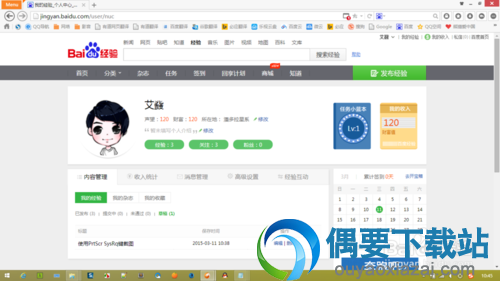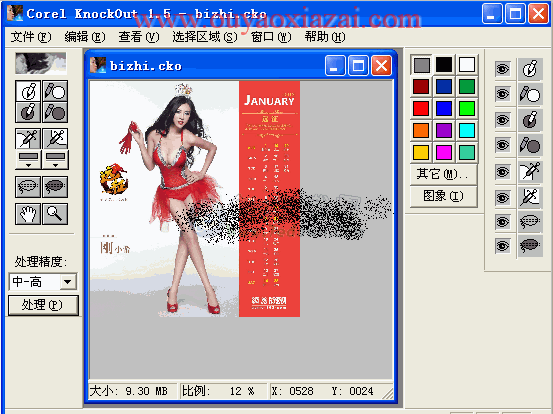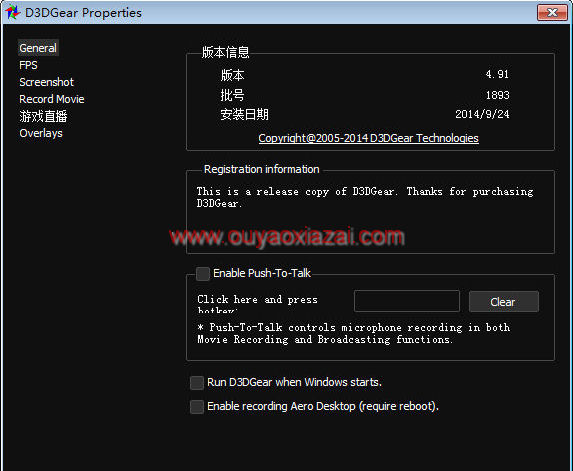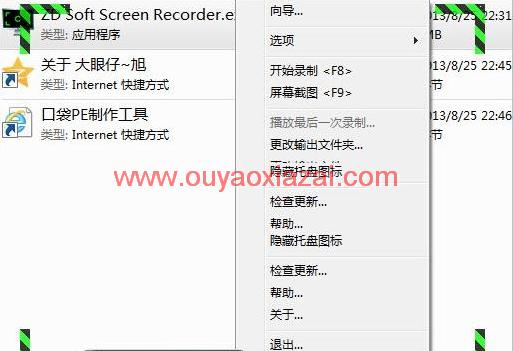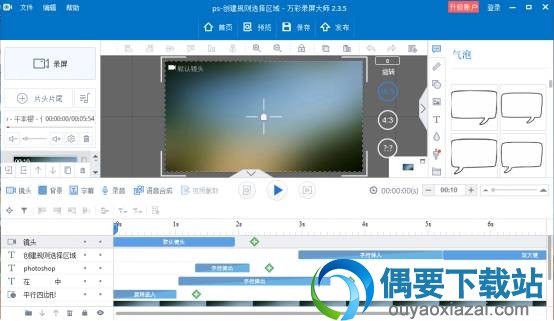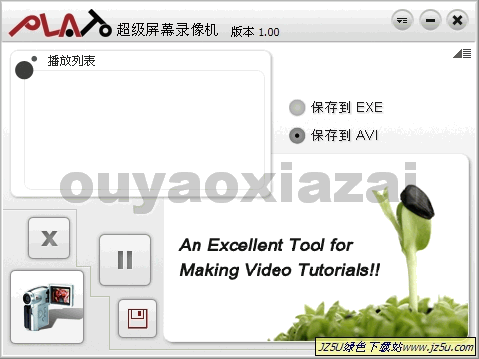应用介绍
今天为你介绍的这是一个国外小巧的一键截图工具。抓图小软件,简单实用,绿色软件直接运行,选择抓图后存放的目录。在游戏中想截图时您只需按键盘上的PrintScreen键就可以将图抓下来了!
其实Windows本身有屏幕截图功能,就是打印屏幕系统请求(一般是PrintScreen;或 者PrintScreenSYSRQ、PrtScn、Print Scrn、Prnt Scrn、Prt Scr、PrtSc)键,按一下之后,会发送一条请求消息给系统,而后当用户打开WORD、写字板等软件(记事本不可用)使用粘贴即可,如果你要截取当前活动窗口的图,可以使用控制键ALT+PrintScreen组合键就可以抓取活动窗口截图。而后在画图等软件中粘贴就有了。
不过可能不少小伙伴以为windows自带的截图功能使用起来太麻烦了,现在您可以借助本页发布的这款傻瓜式一键截图工具,来进行截图。
运行该截图程序后,在玩游戏,或者任何时候,您都能点击prtScr Sysrq键就可以直接截图。
本傻瓜式一键截图工具使用方法:
1、解压后直接运行即可,不需要安装。
2、在image folder位置选择截图的存储目录。
3、下面可以选择截图的存储格式例如JPG与PNG格式。
4、在需要截图时,按PrintScreen键就可以将图抓下来了。
提示:
很多小伙伴不知道PrintScreen键在哪,其实就是prtScr Sysrq键!
windows自带的截图功能使用教程:
方法1:直接按键盘上的【PrtScr SysRq】键,需要打开【画图】工具,而后按Ctrl+V组合键粘贴,再保存。
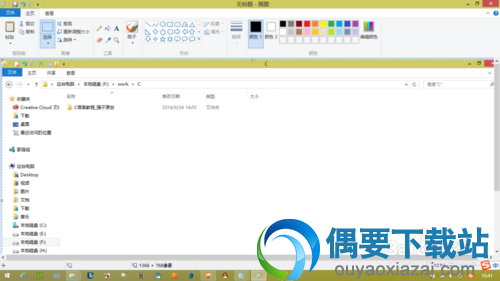
方法2:按【Win】+【PrtScr SysRq】组合键,截图全屏后会自动保存在C:\Users\Administrator\Pictures\Screenshots目录下。